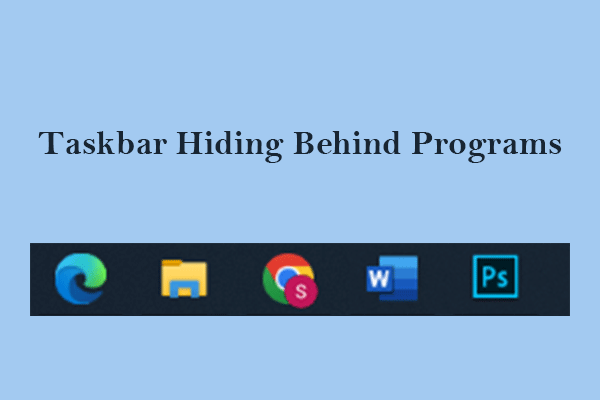مشکل: نوار وظیفه ویندوز 11/10 در پشت برنامه ها مخفی شده است
به طور معمول ، نوار وظیفه برای دسترسی آسان در پایین صفحه قابل مشاهده است ، حتی اگر ویندوز برنامه به حداکثر برسد. با این حال ، برخی از کاربران مسئله ای را گزارش کرده اند که نوار وظیفه در پشت برنامه های باز پنهان است.
مسئله “نوار وظیفه پنهان در پشت برنامه ها” معمولاً وقتی یک پنجره حداکثر نوار وظیفه را به طور کامل پوشش می دهد ، آشکار می شود و آن را غیرقابل دسترسی می کند. آیا شما یک مسئله یکسان یا مشابه را تجربه می کنید؟ اگر چنین است ، راه حل های زیر را برای رفع آن امتحان کنید.
نکات:
محاکمه Shadowmaker Minitoolبرای بارگیری کلیک کنید100 ٪تمیز و ایمن
چگونه می توان رفع کرد اگر نوار وظیفه نشان نمی دهد وقتی پنجره به حداکثر می رسد
مراحل اساسی عیب یابی
هنگامی که از مشکلات صفحه نمایش TaskBar رنج می برید ، می توانید قبل از روی آوردن به راه حل های پیشرفته ، برخی از اصلاحات کلی را امتحان کنید. وقتی نوار وظیفه شما در پشت ویندوز برنامه پنهان است ، می توانید فشار دهید ویندوز + L میانبر صفحه کلید برای قفل کردن صفحه ، و سپس رمز عبور را برای باز کردن رایانه وارد کنید.
از طرف دیگر ، هنگامی که مشکل رخ می دهد ، می توانید فشار دهید f11 روی صفحه کلید خود برای به حداکثر رساندن پنجره و فشار دادن f11 دوباره برای خروج از حالت تمام صفحه.
همچنین ، فشار دادن Windows + Ctrl + Shift + B ترکیب کلیدی برای مجبور کردن مجدداً درایور کارت گرافیک می تواند مشکل را برطرف کند.
اگر این روش ها نوار وظیفه را رونمایی نکنید ، می توانید راه حل های زیر را امتحان کنید.
بهترین اصلاحات را برای مشکل پاره شدن صفحه نمایش ویندوز 11 24H2 بیاموزید
با مشکل پاره شدن صفحه نمایش ویندوز 11 24H2 روبرو هستید؟ چگونه با این مشکل مقابله کنیم؟ در اینجا برخی از راه حل های آسان و مفید ارائه شده است.
بیشتر بخوانید
راه حل 1. راه اندازی مجدد پرونده Explorer
راه اندازی مجدد کار Explorer File می تواند به سرعت مسائل مربوط به دسک تاپ ، نوار وظیفه و اکسپلورر را ترمیم یا تعمیر کند.
- راست روی راست کلیک کنید شروع دکمه و انتخاب کنید مدیر وظیفهبشر
- در زیر فرایندها برگه ، انتخاب کنید ویندوز کاوشگر، و سپس روی کلیک کنید مجدداً دکمه در گوشه سمت راست پایین.
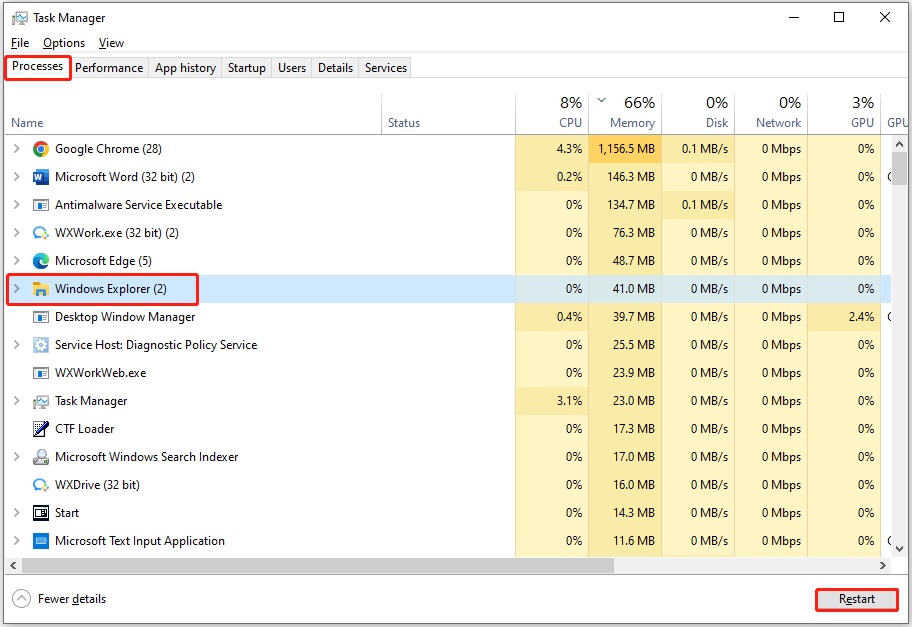
راه حل 2. روکش Nvidia را غیرفعال کنید
اگر از کارت گرافیک NVIDIA استفاده می کنید و برنامه GeForce Experience را نصب کرده اید ، می توانید با غیرفعال کردن پوشش NVIDIA ، مسئله “وظیفه وظیفه پنهان شده در پشت ویندوز” را برطرف کنید. این امر به این دلیل است که ممکن است پوشش در سلسله مراتب نمایشگر وظیفه تداخل داشته باشد.
مرحله 1. تجربه Nvidia GeForce را باز کنید و وارد حساب خود شوید.
مرحله 2. روی کلیک کنید تنظیمات نماد در گوشه بالا سمت راست.
مرحله 3. در عمومی برگه ، دکمه را در کنار آن تغییر دهید روکش به از رویبشر
راه حل 3. برنامه های مربوطه را حذف نصب کنید
با توجه به تجربه کاربر ، برخی از برنامه های خاص ممکن است در نوار وظیفه تداخل داشته باشند و منجر به این مسئله شوند که نوار وظیفه در پشت ویندوزهای باز پنهان می شود. در زیر برخی از برنامه های رایج گزارش شده است. اگر هر یک از آنها را نصب کرده اید ، سعی کنید آنها را حذف کنید تا ببینید مسئله حل شده است یا خیر.
- مرکز بازی Omen
- NVIDIA APP/NVIDIA GeForce Experience
- نمایشگر Dell و مدیر محیطی
برای حذف یک برنامه ، باز کردن صفحه کنترل، و کلیک کنید یک برنامه را حذف نصب کنید زیر برنامهبشر از لیست برنامه ، روی برنامه هدف راست کلیک کرده و انتخاب کنید حذف کردنبشر
نکات:
محاکمه تقویت کننده سیستم Minitoolبرای بارگیری کلیک کنید100 ٪تمیز و ایمن
راه حل 4. خاموش کردن “نوار وظیفه را به طور خودکار مخفی کنید”
اگر نوار کار به طور غیر منتظره ای به پنهان کردن ادامه می دهد ، حتماً گزینه مخفی کردن نوار وظیفه خاموش است.
برای ویندوز 10:
روی قسمت خالی روی نوار وظیفه راست کلیک کرده و انتخاب کنید تنظیمات نوار کاربشر در پنجره جدید ، گزینه هایی را که به طور خودکار نوار وظیفه را پنهان می کنند خاموش کنید.
برای ویندوز 11:
باز تنظیمات و برو به شخصی سازی > نوار وظیفهبشر کلیک کردن رفتارهای نوار وظیفه برای گسترش آن ، و سپس نوار وظیفه را به طور خودکار پنهان کنید گزینه
راه حل 5. به روزرسانی ویندوز را حذف کنید
اگر مشکل “نوار وظیفه پنهان در پشت برنامه ها” پس از نصب بروزرسانی ویندوز رخ دهد ، ممکن است با بروزرسانی مشکلی ایجاد شود. در این حالت ، می توانید سعی کنید این بروزرسانی را حذف کنید و بررسی کنید که آیا این مسئله از بین می رود.
برای ویندوز 10:
باز تنظیمات و برو به به روز رسانی و امنیتبشر کلیک کردن تاریخ به روزرسانی را مشاهده کنید > به روزرسانی ها را حذف نصب کنید، به روزرسانی را که می خواهید حذف کنید انتخاب کنید و کلیک کنید حذف کردنبشر
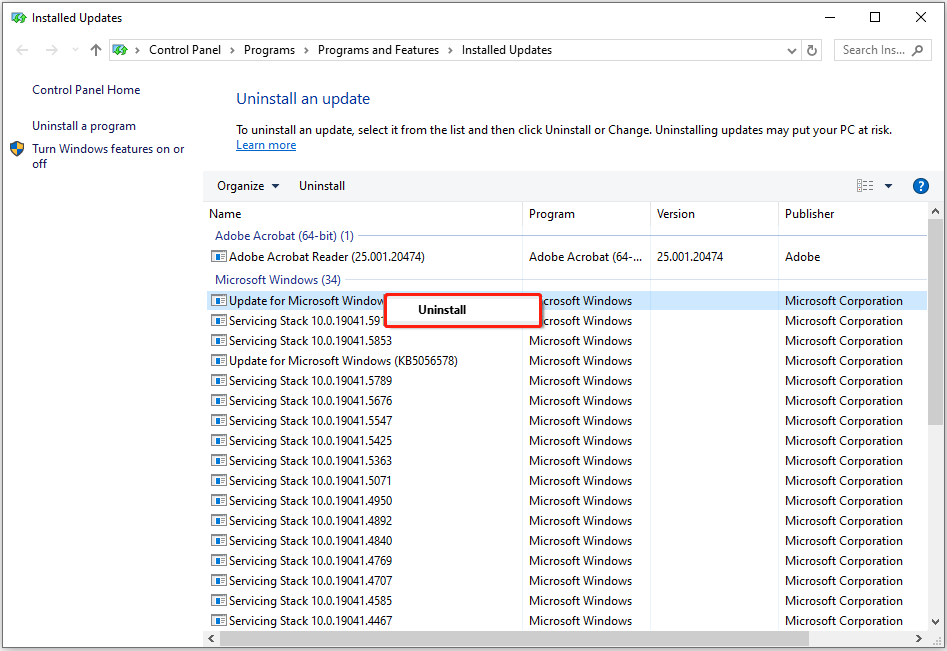
برای ویندوز 11:
رفتن به تنظیمات > بروزرسانی ویندوزبشر انتخاب کردن سابقه به روزرسانی > به روزرسانی ها را حذف نصب کنید و سپس به روزرسانی هدف را از لیست حذف کنید.
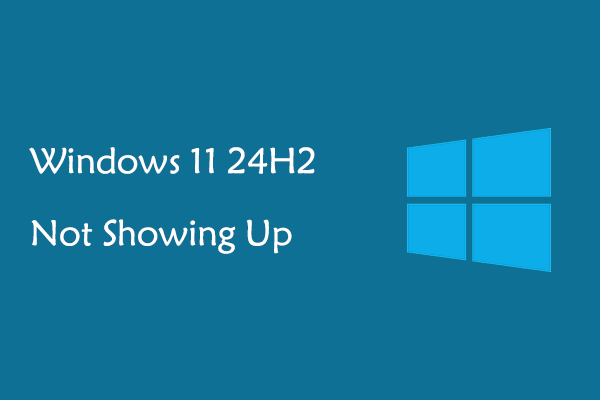
راهنمای رفع ویندوز 11 24H2 نشان دادن | 100 ٪ کار
آیا ویندوز 11 24H2 در به روزرسانی ویندوز نشان داده نشده است؟ بیاموزید که چگونه از این راهنمای جامع با این مشکل مقابله کنید.
بیشتر بخوانید
خط پایین
آیا نوار وظیفه شما در پشت ویندوز پنهان است؟ برای حل آن از روشهای بالا استفاده کنید. برای جلوگیری از مشکلات شدید سیستم در آینده ، به طور مرتب تصاویر سیستم را با Shadowmaker Minitool ایجاد کنید.
محاکمه Shadowmaker Minitoolبرای بارگیری کلیک کنید100 ٪تمیز و ایمن
سایت محتوا مارکتینگ
برای دیدن مطالب آموزشی بیشتر در زمینه سخت افزار و نرم افزار اینجا کلیک کنید!